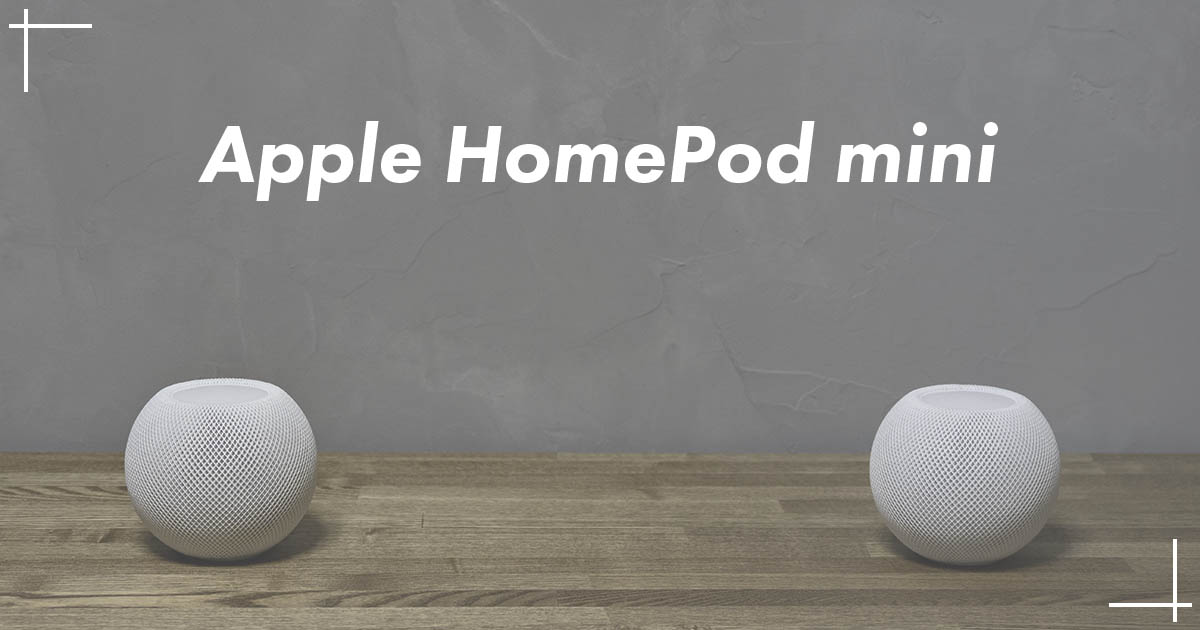先日購入したHomePod mini。

スマートスピーカーとしては大満足とは言えないものの、単純にスピーカーとしてはとても気に入っているので2個目を買ってしまいました。
別部屋用ではなく、2台でステレオ接続するためです。
2台をそれぞれひとつのモノラルのスマートスピーカーとしても使用できますし、2台を1セットとしてステレオ再生することも可能です。
前回は、Amazon echo dotと比較してみましたが、今回はHomePod miniのモノラルとステレオの違いを確認してみました。
- 純正以外のUSB充電器を使うときの注意点
- ステレオとモノラルの音の違い
HomePod miniをステレオ接続してみた

すでに1個のHomePod miniがホームアプリに登録されていますが、そのままの状態で2個目のHomePod miniに電源を入れます。
通常の設定作業の途中に、「ステレオ接続するか?」「追加するのは左右どっち?」という2点が新たに聞かれますので、状況に応じて設定してください。
純正USB充電器×2を使わず1つで済ませる
純正のUSB充電器は、USB-Cのポートがひとつしかありません。
そのため、2個を使ってステレオ再生させる場合には2個のUSB充電器を使用するのが普通の流れ。
ただ、それではコンセント数を圧迫してしまうので、複数ポートの充電器を用いて1個にまとめることにしました。
使用したのは、AUKEYの4ポートUSB充電器です。

USB-C×2ポート、USB-A×2ポートの合計4ポート備えており、最大出力は48W。
この製品は、USB-Cの出力がそれぞれ最大18Wなので、このHomePod miniの必要最低限の電力が供給できます。
他製品だと出力が必要以上に大きかったので無駄のないこの製品にしました。
最大出力が大きい=コストアップですからね。
HomePod mini用充電器と考えたら無駄なスペックに無駄な費用はかけられません。
ここで注意!
HomePod miniの純正充電器は20W出力です。
本体も20W必要なので、18W出力の充電器を使用すると電力不足でエラーとなります。
18W給電に対応させるにはソフトを対応バージョンにアップデートしておかなければいけません。
セットアップした直後はバージョン14.2だったらしく、電源エラーのオレンジ点灯になってしまい一瞬あせりました。

その後、バージョンアップが正常にできずにAppleサポートのお世話になりましたが、無事に14.3にバージョンアップして18W給電で正常に動作するようになりました!
モノラルとステレオの音質比較
録音環境
使用機材:TASCAM DR-100MkIII、Roland CS-10EM
録音方法:スピーカーからおおよそ100cm離れた位置でバイノーラル録音。
録音条件:WAV24bit、96.0kHz、ローカット40Hz
使用音源
今回の比較にはこちらを使用させていただきました。
Rival – Walls (feat. Bryan Finlay) | NoCopyrightSounds
比較動画
イヤホンorヘッドホンで聴いてもらうと、より違いが分かりやすいかと思います。
音声データ(フルVer)
モノラル再生
ステレオ再生
音質を比較しての感想

デスクトップに小さなステージができたみたい!
1個でも驚くほど音に厚みがあると感じていましたが、ステレオにすると厚みも広がりも全てワンランクアップします。
録音した音声だと低音が物足りないように聞こえるかもしれませんが、重低音好きでない限りは十分と思えるのではないでしょうか。
私はウッドベースがガツンと効いたジャズが好きなので、そういう楽曲を再生すると少し足りないと感じますが、この値段・サイズから考えればむしろよくがんばってる方だと感心するくらいです!
まとめ
音に満足しているのは言うまでもありませんが、コンパクトさも特筆すべき点ですね。
狭いデスクの上に2個置いても全然邪魔にならないってすごいことだと思います。
それでいて音声制御できて音も良いって・・・
M1 Macと言い、HomePod miniと言い、最近のAppleさん本気出しすぎじゃないです??